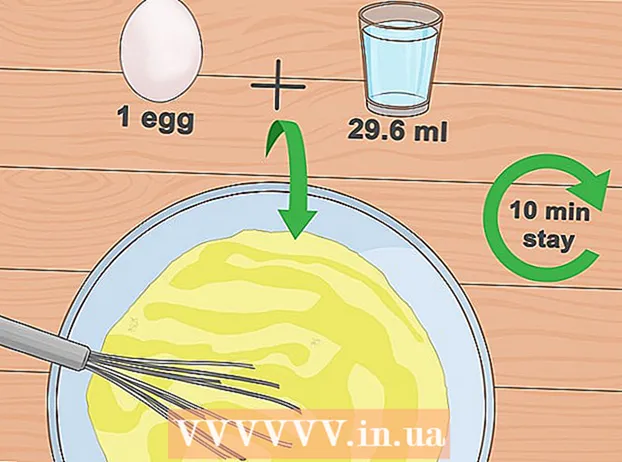Nilalaman
Sa artikulong ito, ipapakita sa iyo ng wikiHow kung paano ibalik ang BIOS ng isang computer ng Windows (maikli para sa Mga Pangunahing setting ng Input / Output) sa mga setting ng pabrika. Maaari mo itong gawin sa pahina ng BIOS ng karamihan sa mga computer. Gayunpaman, kung hindi mo ma-access ang pahina ng BIOS, kailangan mong i-reset ang BIOS sa pamamagitan ng pagbubukas ng kaso at pag-alis ng baterya ng CMOS mula sa motherboard, o muling plug ang konektor sa motherboard sa kaso ng computer.
Sa ilang mga kaso, ang pagbubukas ng kaso ng computer ay magpapawalang bisa ng warranty at panganib na pinsala sa makina. Kung ang BIOS ay hindi ma-access, ang pinakamahusay na pagpipilian ay upang dalhin ang computer sa teknikal na kagawaran sa halip na patakbuhin ito nang mag-isa.
Mga hakbang
Paraan 1 ng 3: I-reset sa pahina ng BIOS
, i-click ang icon ng mapagkukunan

at pumili I-restart (I-reboot).- Kung ang computer ay naka-lock, mag-click sa lock screen at pagkatapos ay i-click ang icon ng kuryente sa kanang sulok sa ibaba ng screen at piliin I-restart.
- Kung naka-off ang computer, pindutin ang power button.
Hintaying lumitaw ang boot screen. Matapos makita ang logo ng Windows, mayroon ka lamang isang limitadong oras upang pindutin ang setup key.
- Mahusay na pindutin ang setup key sa sandaling magsimulang mag-boot ang computer.
- Kung nakikita mo ang "Press to enter setup" o isang bagay na katulad sa ilalim ng screen at nawala ito, kailangan mong i-restart ang iyong computer at subukang muli.

Pindutin Del o F2 upang pumunta sa pahina ng setting. Ang setting key sa bawat modelo ay magkakaiba, mangyaring tingnan ang mensahe sa screen upang mailapat.- Kung ang susi Del o F2 hindi gumagana, subukan F8 o F10.
- Maaari mong pindutin ang "F" KEY upang ma-access ang BIOS. Nasa tuktok ito ng keyboard, kahit na kailangan mong hanapin at hawakan ang susi Fn habang pinipindot nang tama ang "F" key.
- Maaari kang mag-refer sa ibinigay na manu-manong o suriin ang pahina ng suporta upang hanapin ang BIOS key ng iyong aparato.

Hintaying mag-load ang BIOS. Matapos pindutin nang tama ang setup key, mai-load ng makina ang pahina ng BIOS. Ang proseso na ito ay tumatagal lamang ng ilang segundo. Kapag natapos na ang pag-download, dadalhin ka sa menu ng pag-setup ng BIOS.- Kung hindi mo ma-access ang BIOS dahil sa password o ang BIOS ay may sira, mangyaring ilapat ang iba pang pamamaraan sa isa pang artikulo.
Hanapin ang opsyong "Mga Pag-set up ng Default". Ang lokasyon at pangalan ng pagpipilian sa bawat modelo ay magkakaiba, karaniwang makikita mo ang "I-reset sa Default", "Pabrika Default", "Mga Setup ng Default". default setting) o isang bagay na katulad. Ang pagpipiliang ito ay maaaring nasa anumang tab o nakalista malapit sa pindutan ng pag-navigate.
- Kung walang pagpipiliang ito ang BIOS, mangyaring ilapat ang mga pamamaraan sa ibaba.
Piliin ang "Mga Load ng Pag-setup ng Load" at pindutin ang key ↵ Ipasok. Gumamit ng mga arrow key upang pumili, pindutin ang key ↵ Ipasok upang simulan ang pag-reset ng BIOS.
- Ang pangalan ng pagpipilian sa menu ng BIOS ay naiiba sa bawat modelo.
I-save ang mga pagbabago at kumpirmahin ang pagpipilian kung kinakailangan. Karaniwan itong nauugnay sa proseso ng paglabas ng BIOS. Awtomatikong i-restart ang computer. Kung kailangan mong baguhin ang mga setting ng BIOS pagkatapos ng pag-reset, kailangan mong i-reboot ang iyong computer muli at i-access ang BIOS upang baguhin. anunsyo
Paraan 2 ng 3: Alisin ang baterya ng CMOS
Patayin ang computer. Gamitin ang Start menu o pindutin nang matagal ang power key upang i-off ang computer.
- Kung gumagamit ka ng isang desktop computer, kailangan mong ganap na patayin ang CPU sa pamamagitan ng pagpindot sa switch sa likod ng pabahay ng CPU.
Ganap na idiskonekta ang pinagmulan ng kuryente. Kabilang ang power cable para sa desktop computer at ang singilin na cable para sa laptop.
Alisin ang baterya ng computer kung kinakailangan. Kung gumagamit ng isang laptop (o desktop computer na may ekstrang baterya), alisin ang baterya bago magpatuloy.
Pakawalan ang static na kuryente bago hawakan. Pindutin ang hindi pininturahan na mga ibabaw ng metal saanman upang alisin ang static na kuryente bago i-disassemble ang unit. Ang pagpindot sa motherboard o panloob na mga bahagi habang hindi pa kumpleto ang lupa ay maaaring makapinsala sa computer.
Buksan ang chassis. Kailangan mong i-access ang motherboard ng iyong computer. Gumamit ng matinding pag-aalaga kapag nagtatrabaho sa loob ng isang computer bilang static na kuryente ay madaling makapinsala sa mga sangkap na sensitibo sa kuryente.
- Sa maraming mga laptop, maaari mong ma-access ang baterya ng CMOS sa pamamagitan ng pag-alis ng likod na takip ng laptop. Kung wala kang nakitang anumang takip sa likod, dapat mong alisin ang aparato upang ma-access ito.
Alisin ang baterya ng CMOS. Kadalasang matatagpuan ang baterya malapit sa PCI, ngunit may mga kaso sa ibang lokasyon depende sa tagagawa ng motherboard. Ang baterya ay maaaring hadlangan ng extension card o ng cable. 3V standard CMOS baterya, bilog at patag (CR2032).
- Ang baterya ng CMOS ay hindi palaging maaalis. Kung hindi maalis ang baterya pagkatapos ay huwag subukan, subukang i-reset ang konektor ng motherboard.
Pindutin ang power button. Pindutin nang matagal ang power button nang halos 10-15 segundo upang palabasin ang lahat ng natitirang kasalukuyang sa kapasitor. Kapag ang kapangyarihan ay naka-patay, ang memorya ng CMOS ay i-reset at i-reset ang BIOS sa mga setting ng pabrika.
Ipasok muli ang baterya ng CMOS. Maingat na ipasok ang baterya sa makina. Tiyaking naipasok nang tama ang mga baterya. Ang mas maliit na bahagi ay haharap sa ibaba.
Magtipon muli ng computer. Pangasiwaan itong maingat, alalahanin na ibagsak ito bago gumanap.
Ikonekta ang computer sa power supply. Kung ang kuryente ng pader ay nakakonekta at / o natanggal ang baterya, ikonekta muli at / o ipasok ang baterya sa makina.
Buksan ang computer. Nakasalalay sa modelo, maaaring kailanganin mong i-access ang BIOS at i-configure muli ang ilang mga pagpipilian, kabilang ang mga default na pagpipilian ng boot o ang petsa. anunsyo
Paraan 3 ng 3: Ikonekta muli ang konektor pin
Patayin ang computer. Gamitin ang Start menu o pindutin nang matagal ang power button hanggang sa ganap na patayin ang makina.
- Kung gumagamit ka ng isang desktop computer, maaaring kailangan mong patayin ang lakas ng CPU sa pamamagitan ng pagpindot sa switch sa likod ng chassis.
I-unplug ang makina. Kasama ang power cable para sa desktop at ang singilin na cable para sa laptop.
Alisin ang baterya kung kinakailangan. Kung gumagamit ng isang laptop (o desktop computer na may ekstrang baterya), alisin ang baterya bago magpatuloy.
Pakawalan ang static na kuryente bago hawakan. Pindutin ang hindi pininturahan na ibabaw ng metal saanman upang alisin ang static na kuryente bago i-disassemble ang unit. Ang pagpindot sa motherboard o panloob na mga bahagi habang hindi pa kumpleto ang lupa ay maaaring makapinsala sa computer.
Buksan ang kaso. Kailangan mong i-access ang motherboard ng iyong computer. Gumamit ng matinding pag-aalaga kapag nagtatrabaho sa loob ng isang computer bilang static na kuryente ay madaling makapinsala sa mga sangkap na sensitibo sa kuryente.
Hanapin ang konektor ng CMOS. Hanapin ang 3 milyong BIOS controller konektor pin sa motherboard. Karaniwan itong matatagpuan malapit sa baterya ng CMOS. Ang pin ng konektor ay naka-plug sa 2 ng 3 milyon.
- Ang label na konektor ay maaaring lagyan ng label na CLEAR, CLR, CLEAR CMOS, PSSWRD, atbp. Sumangguni sa dokumentasyon ng motherboard upang mahanap ang tamang konektor.
Baguhin ang pagkonekta pin sa isa pang 2 milyon. Halimbawa
Pindutin ang power key. Pindutin nang matagal ang power button sa computer nang 10-15 segundo upang palabasin ang lahat ng natitirang kasalukuyang naipon sa capacitor. Ito ang operasyon ng pag-reset ng BIOS.
Ibalik ang mga pin sa default na posisyon. I-plug ang konektor pin sa orihinal na charger. Pinapayagan kang ma-access ang BIOS kapag sinimulan mo ang iyong computer.
Pagpupulong sa computer. Pangasiwaan itong mabuti at alalahanin na ibagsak ito bago isagawa ito.
Ikonekta ang computer sa power supply. Kung i-unplug mo at / o tanggalin ang baterya, isaksak at / o ipasok ang baterya sa makina.
Buksan ang makina. Nakasalalay sa modelo, kailangan mong pumunta sa BIOS at muling ayusin ang ilang mga pagpipilian, kabilang ang mga default na pagpipilian ng boot at petsa. anunsyo
Payo
- Kung ang pagsasaayos ay hindi na-customize, ang karamihan sa mga computer ay gumagana pa rin ng maayos sa mga default na setting ng BIOS.
Babala
- Ground bago hawakan ang mga sangkap sa loob ng computer upang mabawasan ang peligro ng static na elektrisidad na puminsala sa makina.